Google Chrome ha sido conocido por la mayoría de los usuarios, ya sean usuarios de Mac, Windows, iOS o Android. Debido a su efectividad y fiabilidad. Si desea utilizar Google Chrome o si desea reinstalar google chrome en tu Mac por alguna razón que has desinstalado o lo borró, te podemos ayudar.
Independientemente de si es uno de los navegadores más populares, a veces los usuarios optan por desinstalarlos por alguna razón, podría ser que tengan errores o encuentren otros navegadores que sean buenos para ellos. En este artículo, le daremos una breve descripción de qué es google chrome y cómo instalar chrome en Mac, Windows, iOS y Android.
Contenido: Parte 1. ¿Cuáles son las ventajas de utilizar Google Chrome?Parte 2. ¿No puedes desinstalar Google Chrome en tu Mac?Parte 3. ¿Cómo instalar Google Chrome en Mac y Windows?Parte 4. ¿Cómo reinstalar Google Chrome en Mac e iOS?Parte 5. Conclusión
Parte 1. ¿Cuáles son las ventajas de utilizar Google Chrome?
Google Chrome es un navegador que funciona de manera eficiente y efectiva debido a que sus actualizaciones están activas y bien mantenidas por sus desarrolladores. Han estado haciendo honor a su credibilidad garantizando también la seguridad de los usuarios, aunque cualquiera que sea la actividad de los usuarios en el navegador que pueda dañar su dispositivo ya no está bajo el control de Chrome.
Tiene varias características que puede usar para su conveniencia, ya que es un producto de Google, también es compatible con Google Docs, como hojas de cálculo, documentos de Word, Google Drive y muchos más.
Características y beneficios de Google Chrome
- La interfaz es fácil de navegar, también tiene opciones de autocompletar y recordar inicios de sesión
- Le permite crear aplicaciones de acceso directo para sus sitios web más visitados
- Si está utilizando otros navegadores, puede sincronizar su función de marcador
- También tiene Administrador de tareas
- Puede verificar la memoria utilizada de los otros navegadores
- Navega en privado usando la ventana de incógnito
- Tome el control total de su experiencia de navegación usando las extensiones y complementos
La mayoría de los navegadores disponibles en el mercado, como Safari, tienen casi la misma función, pero sin duda Google Chrome tiene más funciones en comparación con otros navegadores.
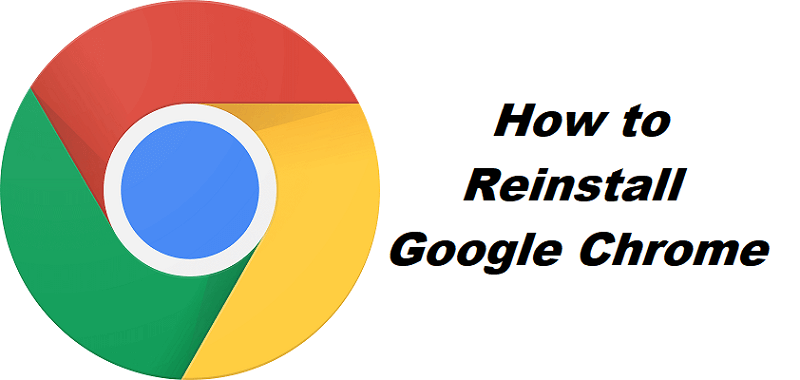
Parte 2. ¿No puedes desinstalar Google Chrome en tu Mac?
Hemos aprendido que para volver a instalar Google Chrome en Mac u otros dispositivos, debe comenzar con eliminar la aplicación en sí primero. Desinstalar Google Chrome manualmente podría llevar muchos procesos y lo que generalmente encuentro que es mucho tiempo no es desinstalar la aplicación en sí, sino encontrar los restos de los archivos que dejó la aplicación.
Recomendamos utilizar una aplicación de terceros que es la iMyMac PowerMyMac desinstalar completamente la aplicación en tu Mac. Además de su función de desinstalación, también hay muchos módulos y categorías que puede usar para optimizar el rendimiento de su Mac.
- Su interfaz de usuario, diseño y accesibilidad son extremadamente fáciles de usar, aptos para principiantes y usuarios avanzados.
- Podría mostrarle un informe resumido sobre el estado de su Mac, puede ver el uso de RAM, la duración de la batería y otro estado de almacenamiento
- Puede escanear automáticamente su dispositivo para Archivos basura que puedes eliminar y no son de ayuda en tu Mac
- Elimine y elimine varios tipos de archivos de basura como System Junk, Mail Junk e iTunes Junks
- Optimice la velocidad y el rendimiento de su Mac liberando espacio en su RAM
- Puede mostrar archivos grandes y antiguos, archivos duplicados y fotos con el mismo aspecto que puede eliminar o volver a guardar
- Desinstala aplicaciones rápidamente junto con los archivos de sus restos
- Mantenga su privacidad y seguridad, ya que puede eliminar su historial de navegación, archivos de caché y cookies de seguimiento
Es una aplicación todo en uno que puede usar para mantener y optimizar el rendimiento de su Mac, ahora veamos cómo usar iMyMac PowerMyMac podría ser una gran ventaja para desinstalar Google Chrome en Mac:
- Ir a la página web imymac.com> Seleccionar Organizaciones con Descargar
- Abra la aplicación iMyMac PowerMyMac> Seleccionar desinstalador en el lado izquierdo de la página
- Haga clic en Escanear icono> Seleccionar Ver > Seleccionar Google Chrome > Marque todos los archivos en el lado derecho de la página
- Golpea la Limpia icono en la parte inferior de la pantalla
- Una vez terminado, le mostrará un resumen y le dará información sobre cuánto espacio se ahorró.

Parte 3. ¿Cómo instalar Google Chrome en Mac y Windows?
En caso de que no lo haya instalado y solo planee tener Google Chrome en su Mac u otros dispositivos, le mostraremos primero cómo instalarlo.
Instalar Google Chrome en Mac
Instalar Google Chrome en Mac es bastante fácil, solo sigue la guía a continuación.
- Visite el sitio web de Google Chrome y luego haga clic en Descargar Chrome para Mac
- Espere a que finalice la descarga> Verifique su carpeta de descargas
- Seleccionar dmg para el instalador
- Aparecerá una ventana> Haga clic en el ícono de Chrome y manténgalo presionado para arrastrar a la carpeta de la aplicación
- Para ahorrar espacio en tu Mac, vuelve a la carpeta de descargas
- Botón derecho del ratón archivo dmg> Seleccione Mover a la papelera
- Vaya a su Papelera> seleccione Vaciar Papelera
Instalar Google Chrome en Windows
El proceso es bastante similar a la instalación de google chrome en Mac, debido a los diferentes sistemas operativos puede ocurrir una ligera diferencia, siga los pasos a continuación.
- Vaya a su sitio web> Seleccione Descargar icono de Chrome> Marque la casilla debajo de Términos y condiciones Configure Google Chrome como mi navegador predeterminado si lo desea
- Haga clic en Aceptar e instalar> Espere a que finalice la descarga
- En su barra de tareas, puede mostrar las descargas completadas, o puede ir a la carpeta de descargas
- Abra el archivo dmg > Continuar con la instalación
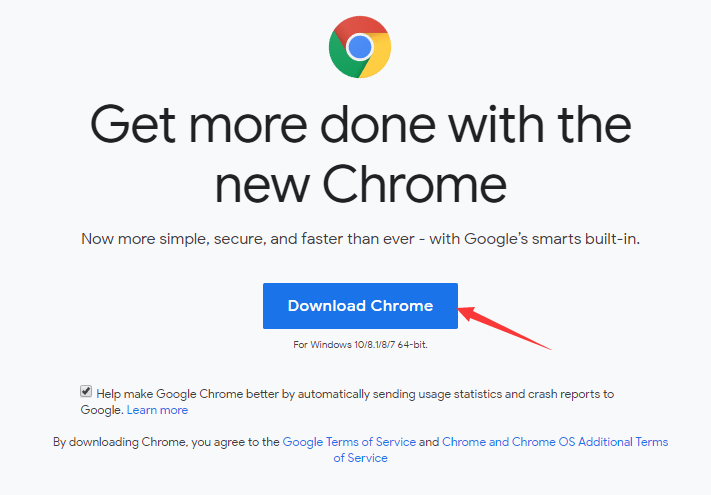
Como hemos cubierto cómo instalar Google Chrome en Mac y Windows, ahora veremos cómo reinstalar Google Chrome en Mac y otros sistemas operativos.
Parte 4. ¿Cómo reinstalar Google Chrome en Mac e iOS?
La diferencia entre instalar y reinstalar es que, instalar significa que es la primera vez que descargará la aplicación o el software en su dispositivo. Si bien Reinstalar significa que ya tenía esa aplicación, software o programa, pero debe haberlo eliminado, eliminado o desinstalado, ya sea intencionalmente o no.
Vuelva a instalar Google Chrome en Mac
- Vaya a la carpeta de aplicaciones> Examine sus aplicaciones y busque Google Chrome o puede usar la barra de búsqueda para acceder fácilmente
- Haga clic en el icono de Google Chrome y manténgalo presionado> Arrastrar a la papelera
- En la barra de menú> Seleccione Ir> Seleccione Ir a carpeta
- Introduzca el cuadro de texto ~ / Biblioteca / Google> Seleccione Ir
- Aparecerá una ventana que tiene GoogleSoftwareUpdate> Arrastre GoogleSoftwareUpdate a la papelera
Ahora, si desea volver a instalar Google Chrome, solo lea la guía a continuación.
- Inicie Safari o cualquier otro navegador> Ir al sitio web de Google Chrome
- Busque Descargar y luego seleccione Para computadora personal> Seleccione Descargar Chrome> Lea los Términos y condiciones y luego seleccione Aceptar si lo hace
- Vaya a sus Descargas y luego abra el archivo googlechrome.dmg
- Pon el ícono de Chrome en las aplicaciones

Vuelva a instalar Google Chrome en iOS
La reinstalación de Google Chrome en su Mac ya debería estar resuelta, aunque si posee otros productos de Apple como iPad o iPhone, también lo cubriremos.
- Presione el ícono de Google Chrome y no lo suelte hasta que vea que todas las aplicaciones se están moviendo
- Aparecerá una marca "X" en la parte superior del icono, toca ese
- Aparecerá un mensaje de confirmación preguntándole si desea desinstalar Google Chrome> Seleccione Aceptar
- Vuelva a la pantalla principal> Vaya a la App Store> Introduzca Google Chrome en el cuadro de texto
- Seleccione Google Chrome> Elija Obtener> Seleccione Instalar
- Espere a que finalice la descarga> Lo verá en el menú principal una vez hecho
Parte 5. Conclusión
Cualquiera sea la razón por la que necesita reinstalar google chrome en Mac u otros dispositivos, ya debería resolverse por ahora. Puede haber algunas razones por las cuales los usuarios reinstalan google chrome en Mac y han encontrado errores o simplemente han limpiado su dispositivo.
La reinstalación de Google Chrome en Mac puede ser un proceso bastante largo, ya que primero debe eliminar o desinstalar la aplicación, eliminar sus restos e instalarla nuevamente. Podrías usar iMyMac PowerMyMac para acortar su proceso y no solo puedes usarlo en Google Chrome, sino también en las otras aplicaciones.



